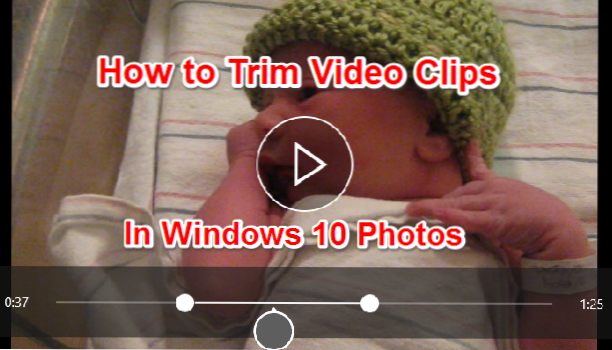
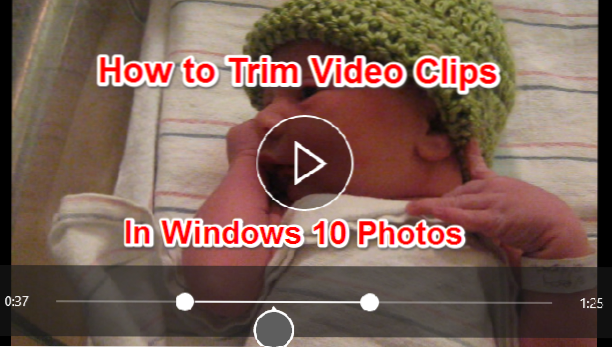
¿Desea recortar su risa incómoda al principio o al final de un video que de otra manera sería excelente o sacar a la luz breves resúmenes de un evento deportivo filmado? La aplicación de fotos integrada de Windows 10 tiene una herramienta de recorte de videoclips que es fácil de usar y es perfecta para esta edición básica.
Tenga en cuenta que Trim es la única herramienta de edición de video disponible en la aplicación Fotos, que está dirigida principalmente a la gestión y edición de fotos. Tendrá que importar sus clips a otro programa si desea hacer más edición con sus clips de video.
1. Abra el video que desea editar con fotos. Navegue hasta el video que desea editar enExplorador de archivos. Botón derecho del ratón en el video, y ve a Abrir con> Fotos. Alternativamente, abra la aplicación Fotos desde el menú Inicio y recorra su colección o álbumes para encontrar su video. Por lo general, prefiero el primer método porque Photos no organiza tus imágenes en carpetas, lo que significa que tienes que desplazarte por tu colección o encontrarla en los álbumes que genera Photos. Además, puede filtrar y ver tipos de archivos de películas en el explorador de archivos, pero no en Fotos.
2.Haga clic en el video para que la barra de menú aparezca en la parte superior de la ventana como se muestra a continuación. Haga clic en elRecortar Icono al lado de la papelera.
3.Hay tres círculos en la línea de tiempo que recorren la parte inferior de la pantalla. Los dos pequeños círculos blancos son los marcadores de inicio y fin del clip. Arrástralos alrededor para separar tu clip recortado. Cuando mueva uno de estos marcadores finales, el texto que muestra el longitud total seleccionada Del clip aparecerá encima del marcador. El marcador más grande muestra su lugar actual en el videoclip. Puede arrastrarlo para asegurarse de que se incluyen todas las partes importantes de su clip.

4.Cuando estés listo para salvar, haga clic en el icono de disquete en el menú superior. Esto guardará su clip como una copia, dejando el video original sin recortar.

